在日常生活中,我们经常会遇到手机无法上网的问题,尤其是在手机连接上WIFI的情况下却无法访问网络,这种情况可能会给我们带来诸多困扰,影响到我们的工作和生活。当手机无法上网时,我们应该如何处理呢?接下来我们就来探讨一下手机如何取消不可以上网的情况,以及手机连接WIFI却无法上网时应该如何解决的方法。
手机WIFI已连接但无法上网怎么办
步骤如下:
1.首先长按不可上网的网络,会出现三个选项,点击“修改网络”
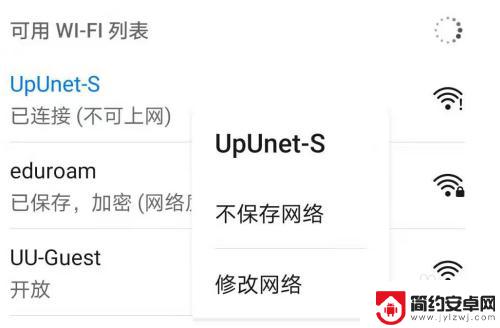
2.然后会出现网络配置的详细界面,点击“显示高级选项”
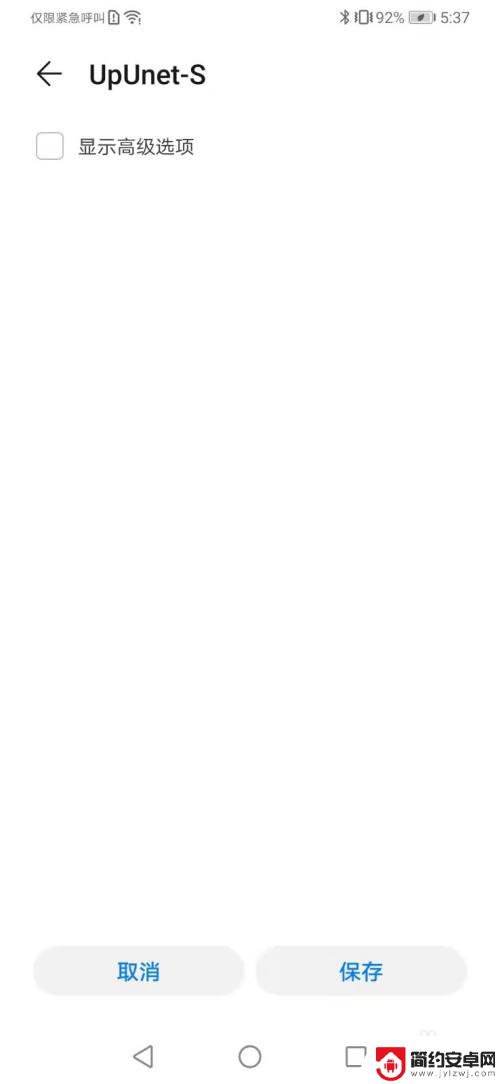
3.点击以后会出现“代理”和“IP”两个选项,点击“IP”选项
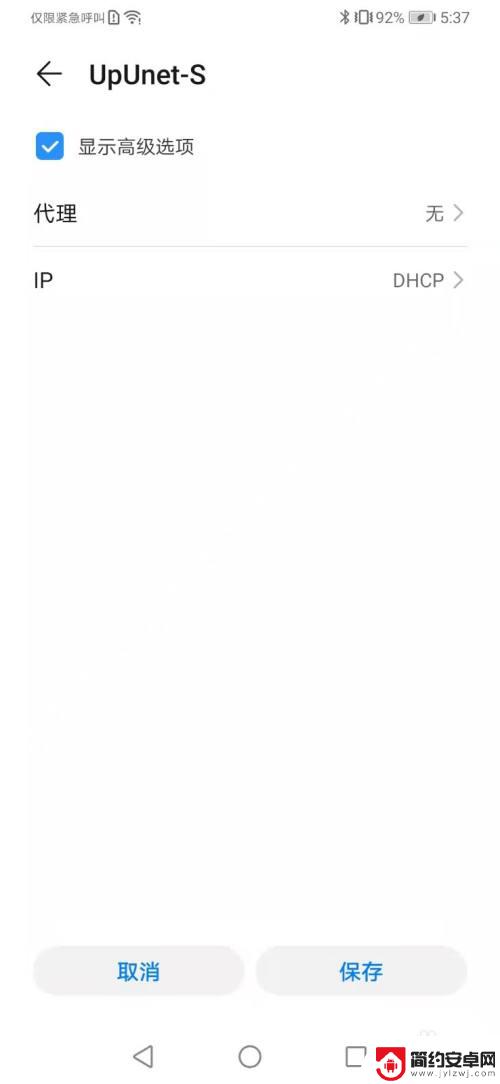
4.会出现两个选项,一个是“DHCP”,一个是“静态”。大多数教程都是让我们选择“DHCP”,但是这根本没用。我的方法是手动更改,选择“静态”选项
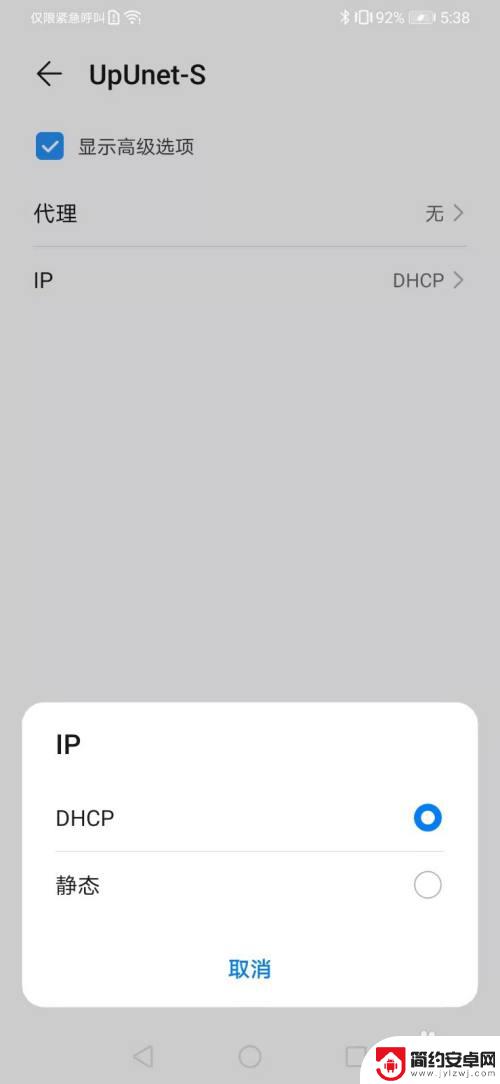
5.会出现比较长的配置列表,最后有“域名1”与“域名2”两个文本框,分别标注了IP地址
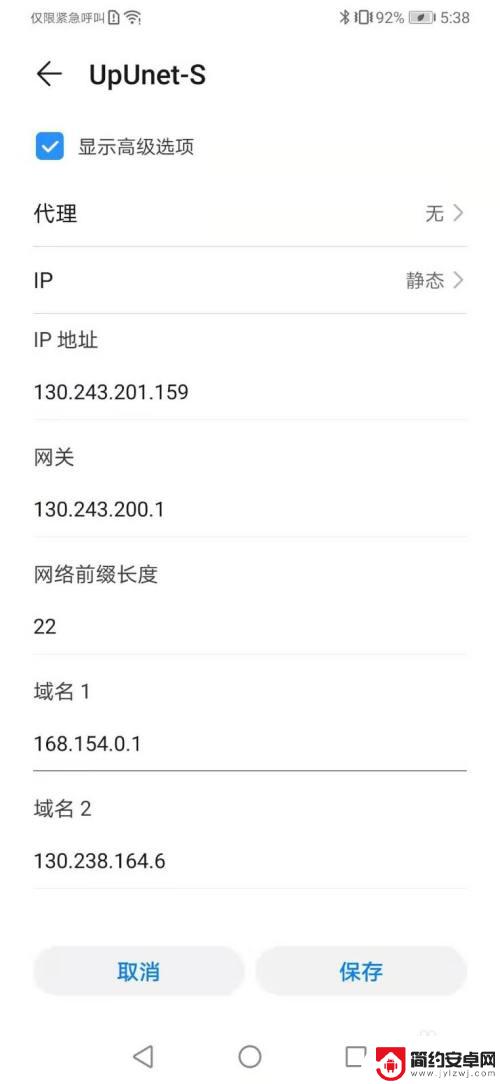
6.将这两个IP地址全部改为“8.8.8.8”,然后点击保存,返回到WIFI网络列表
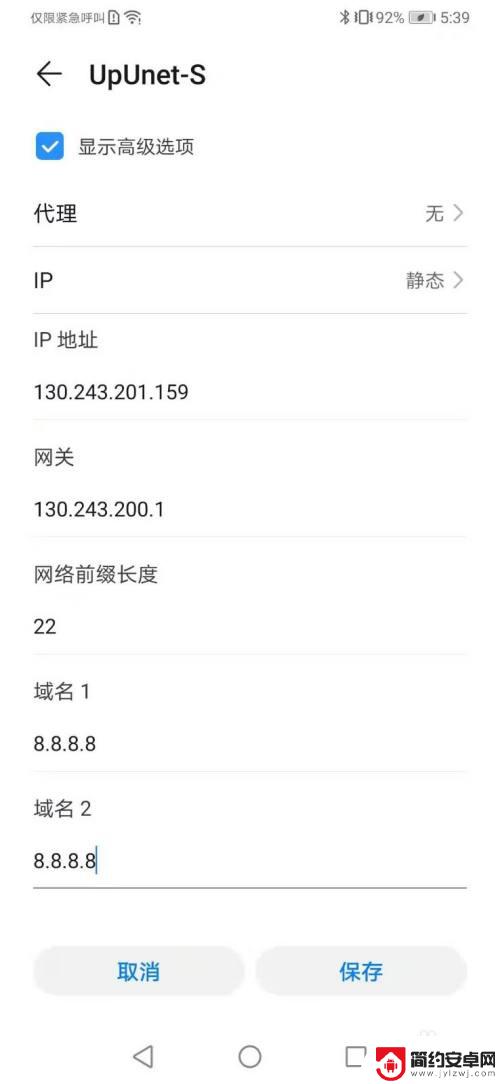
7.但是这时WIFI并没有重新连接,你需要再次点击不可上网的WIFI。选择“忘记”此网络,然后点击“连接”,输入WIFI密码
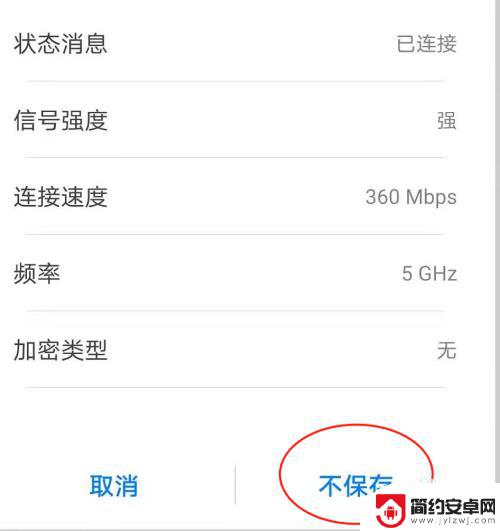
8.完成以后,手机WIFI便可以连接了

以上就是手机如何取消不可上网的全部内容,碰到同样情况的朋友们赶紧参照小编的方法来处理吧,希望能够对大家有所帮助。










